Log på Planner, og du får vist en plan for hver af dine Microsoft 365-grupper.
Sådan kommer du i gang
-
Vælg en plan under Fastgjorte planer eller Alle planer.
ELLER
-
Start en ny plan ved at vælge Ny plan.
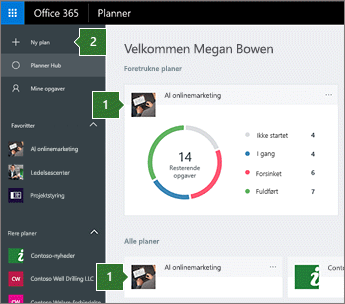
Ny plan, ny gruppe
Når du opretter en plan, oprettes der en Microsoft 365 gruppe for at understøtte din plan. Microsoft 365-grupper gør det nemt for dig og de personer, du arbejder sammen med, at samarbejde ikke kun i Planner, men også i OneNote, Outlook, OneDrive og meget mere.
Sådan opretter du en ny plan og gruppe
-
Navngiv din plan.
-
Vælg, om du vil oprette en ny gruppe eller føje din plan til en eksisterende gruppe (se de næste trin).
-
Vælg, hvem der kan se din plan.
-
Vælg Indstillinger for at tilføje en beskrivelse.
-
Vælg Opret plan.
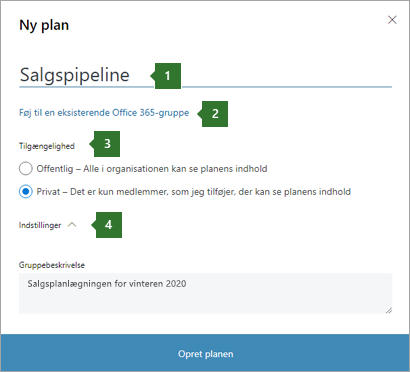
Bemærk!: Hvad er forskellen på "offentlig" og "privat"? Offentlige planer kan ses af alle i organisationen. Private planer kan kun ses af brugere, som du har føjet til planen. Når personer i organisationen søger efter planer, vises der kun offentlige planer i søgeresultaterne. Husk på, at når du gør en plan offentlig eller privat, gør du også Office 365-gruppen offentlig eller privat. Få mere at vide.
Føj en plan til en eksisterende gruppe
Du kan også føje en plan til de samme medlemmer, dokumentbibliotek og andre gruppefunktioner, du allerede bruger.

-
Navngiv din plan, og vælg derefter Føj til en eksisterende Office 365-gruppe.
-
På siden Vælg en gruppe skal du enten søge efter eller vælge en gruppe på listen.
-
Vælg Vælg gruppe.
-
Vælg Opret plan.
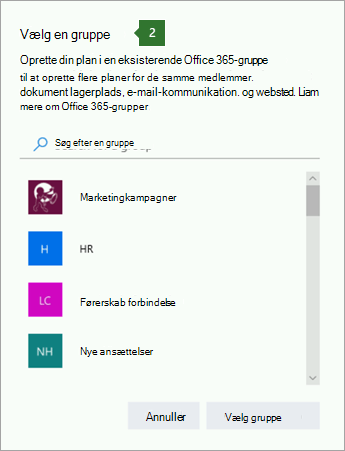
Hvad skal jeg gøre bagefter?
Når du har oprettet en plan, kan du tilføje opgaver for at opliste, hvad der skal laves.










